Inoltrare la posta di Libero in Gmail
🗓️ Aggiornato il:
Come si possono importare le email ricevute in Libero Mail su Gmail inoltrando i messaggi in modo automatico
 Uno dei sevizi di posta elettronica più usati in Italia è Libero Mail, che però non è assolutamente la migliore scelta, visto che questo servizio di posta elettronica è molto limitato, con poco spazio per gli allegati, poche opzioni per la gestione della posta ed un'interfaccia assolutamente non all'altezza dei migliori siti gratuiti di posta elettronica come Gmail.
Uno dei sevizi di posta elettronica più usati in Italia è Libero Mail, che però non è assolutamente la migliore scelta, visto che questo servizio di posta elettronica è molto limitato, con poco spazio per gli allegati, poche opzioni per la gestione della posta ed un'interfaccia assolutamente non all'altezza dei migliori siti gratuiti di posta elettronica come Gmail.Volendo passare da Libero Mail ad un altro servizio Email, il problema è la difficoltà di importare o inoltrare la posta da Libero a un altro servizio più evoluto come Gmail, che è nettamente il migliore disponibile.
In quest'articolo vi mostreremo come trasferire la posta di Libero Mail su Gmail poter utilizzare tutti gli strumenti di Google Mail senza essere costretti a cambiare indirizzo di posta. Dopo il trasferimento potremo utilizzare solo Gmail, ricevendo su di esso tutte le email che arriveranno da Libero Mail senza doverlo nemmeno aprire.
LEGGI ANCHE: Importare account Email Libero, Yahoo e altri in Outlook.com
Inoltrare la posta di Libero su Gmail su PC
Per usare Gmail come un client di posta e ricevere quindi la posta da Libero Mail o qualsiasi altro account Email, apriamo la pagina di Gmail dal browser, effettuiamo l'accesso con il nostro account Gmail, premiamo sul tasto ingranaggio in alto a destra, clicchiamo su Visualizza tutte le impostazioni e infine apriamo il menu Account e importazione.
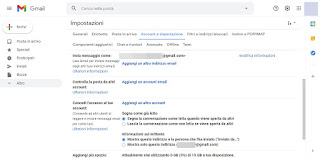
Da questa schermata premiamo sul link Aggiungi un account Email posta accanto all'opzione Controlla la posta da altri account, inseriamo l'indirizzo email @libero.it e, nella nuova finestra, scegliamo l'opzione Importa le email dal mio altro account (POP3).
Ora ci verrà richiesto di inserire nome utente e password di Libero Mail e di impostare il server POP con le seguenti impostazioni: server popmail.libero.it, porta 995 e opzione connessione protetta (SSL) attivata.
Opzionalmente è possibile scegliere l'etichetta con cui Gmail deve ricevere i messaggi che arrivano all'indirizzo Libero Mail, in modo, eventualmente, da distinguerli da quelli che arrivano all'indirizzo @gmail.com.
Una volta effettuato l'accesso ed aggiunto l'account Libero a Gmail potremo, nel passaggio successivo alla configurazione guidata, chiedere di inviare messaggi usando l'indirizzo @libero.it invece che con l'indirizzo @gmail.com. Questo è comodo se si vuol continuare ad usare l'indirizzo Libero Mail sfruttando Gmail solo come fosse un programma, senza dover dire a tutti di aver cambiato indirizzo; le email ricevute sull'indirizzo email Libero saranno comunque inoltrate in Gmail.
Se vogliamo aggiungere manualmente l'indirizzo di Libero Mail come indirizzo con cui identificare i nuovi messaggi di posta inviati portiamoci nuovamente nel menu Account e importazione come visto poco fa, e premiamo sulla voce Aggiungi un altro indirizzo email (presente accanto alla sezione Invia messaggio come) e inseriamo l'indirizzo email di Libero precedentemente registrato e il server SMTP per l'invio della posta elettronica.
Se non abbiamo i parametri di configurazione per la posta in uscita su Libero utilizziamo quelli standard forniti dal provider stesso: server smtp.libero.it, Porta 465, richiesta SSL e autenticazione attive.
Per terminare la configurazione e inoltrare i messaggi da Gmail a un client di posta o anche ad un altro account (così da poter inoltrare le Email di Libero Mail ad un account che non supporta l'importazione dei messaggi), portiamoci nuovamente nelle impostazioni di Gmail, apriamo la scheda Inoltro e POP/IMAP e Attiviamo qui l'opzione Accesso IMAP; in seguito premiamo sul pulsante per leggere le istruzioni sotto la voce Configura il tuo client di posta (ad es. Outlook, Thunderbird, iPhone).
Se invece volessimo inoltrare ulteriormente tutte le email ricevute in Gmail (incluse quelle di Libero Mail) e spedirle in un altro account di posta basterà premere su Aggiungi un indirizzo di inoltro nella stessa schermata vista poco fa. Ovviamente, se si utilizziamo un programma di posta elettronica per inviare e ricevere email, basterà usare l'account Gmail nel client e non quello di Libero Mail.
Configurare Gmail per ricevere la posta di Libero su smartphone
Se utilizziamo lo smartphone per leggere tutti i messaggi di posta, possiamo configurare Gmail per gestire l'account di posta Libero Mail senza dover scaricare l'app dedicata. Per procedere apriamo l'app di Gmail (disponibile gratuitamente per Android e per iPhone/iPad), effettuiamo l'accesso con il nostro account Google, premiamo in alto a sinistra sull'icona a forma di hamburger, pigiamo sul menu Impostazioni e infine sulla voce Aggiungi account.
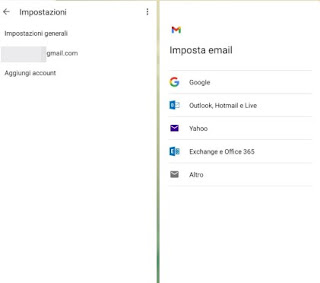
Nella finestra che comparirà premiamo sulla voce Altro, inseriamo l'indirizzo di posta elettronica di Libero Mail, premiamo su Avanti per confermare i parametri d'accesso rilevati e per inserire la password dell'account; così facendo la posta di Libero Mail verrà aggiunta all'app Gmail e potremo leggerla direttamente, insieme a tutte le altre email che riceviamo.
Come scritto in un altro articolo, si possono senzaltro aggiungere altri account su Gmail.
Anche se gli account di Libero Mail non sono più diffusi come una volta, possiamo comunque gestire le email che riceviamo su di esso utilizzando Gmail come centro di raccolta di tutti i messaggi, così da poter usare solo un servizio di posta per tutto ed evitare di dover aprire due indirizzi web diversi o installare due app separate sul nostro dispositivo portatile.
Libero Mail è anche molto semplice da configurare per l'accesso tramite IMAP e SMTP, non avremo quindi nessun problema a gestire i messaggi di posta da un servizio molto più potente e versatile com'è Gmail.
Sempre a tema di importazioni di indirizzi email vi suggeriamo di leggere le nostre guide Importare e gestire altri account Email in Gmail con le caselle multiple e Importare indirizzi Email e contatti Facebook in Gmail, Yahoo Mail e Outlook.

✍️Posta un commento